Wskazówki, jak przyspieszyć swój sklep WooCommerce
Opublikowany: 2017-09-18
Ostatnia aktualizacja - 8 września 2020 r.
WooCommerce szybko staje się wyborem sklepów eCommerce na całym świecie. Smutne jest to, że liczba sklepów WooCommerce, które nie przetrwają pierwszego roku, szybko rośnie z powodu problemu, którego można uniknąć – właściciele sklepów WooCommerce nie optymalizują swoich sklepów pod kątem szybkości. Rezultatem jest powolny sklep, który nie robi wrażenia na odwiedzających, a tym samym nie zarabia pieniędzy.
Przed zastosowaniem którejkolwiek z sugestii zawartych w tym artykule zalecamy przetestowanie Twojego sklepu WooCommerce za pomocą usług benchmarkingowych, takich jak GTMetrix, Pingdom Tools lub Google PageSpeed. Zacznij od zanotowania aktualnego czasu ładowania Twojego sklepu WooCommerce, a także rozmiaru Twoich obrazów. W ten sposób będziesz mógł lepiej zrozumieć poprawę czasu ładowania swojego sklepu WooCommerce.
Serwery i hosting
Podobnie jak wielu nowych właścicieli sklepów, Ty również możesz nie być świadomy znaczenia rozwiązania hostingowego w określaniu szybkości ładowania strony Twojego sklepu WooCommerce. Zamiast hostingu współdzielonego lub dedykowanego możesz zobaczyć lepsze wyniki w przypadku hostingu w chmurze zarządzanej. Pamiętaj, że hosting współdzielony może spowolnić działanie Twojego sklepu, a hosting dedykowany może być dla Ciebie drogi.
Wybór przyzwoitego hosta internetowego, takiego jak Cloudways, może pomóc przyspieszyć Twój sklep WooCommerce . Platforma hostingowa WooCommerce zarządzana przez Cloudways pozwala korzystać z wielu funkcji, takich jak globalne centra danych, wielu dostawców infrastruktury chmury, niezawodne zabezpieczenia, automatyczne kopie zapasowe i wsparcie ekspertów w zakresie zarządzania serwerami przez całą dobę.
Fizyczna lokalizacja serwera, na którym znajduje się Twój sklep WooCommerce, jest ważnym czynnikiem szybkości ładowania strony. Im dalej serwer jest od użytkowników, tym wyższy będzie czas ładowania strony. Gdy sklep WooCommerce się ładuje, może generować dużą liczbę żądań, minimalizując odległość, jaką te żądania muszą pokonać. W ten sposób prędkość ładowania strony mogłaby zostać znacznie poprawiona.
Włącz buforowanie WooCommerce
Wtyczki Cache przyspieszają sklepy WooCommerce, optymalizując sposób obsługi żądań przez serwer. Zamiast przekazywać wszystkie żądania do serwera (i tracić czas na przetwarzanie serwera i dostęp do bazy danych), wtyczki te utrzymują kopię elementów statycznych (pliki CS i JS) i obsługują powiązane żądania niemal natychmiast. Chociaż na rynku istnieje wiele renomowanych wtyczek pamięci podręcznej, polecam darmową o nazwie Breeze — WordPress Cache Plugin .
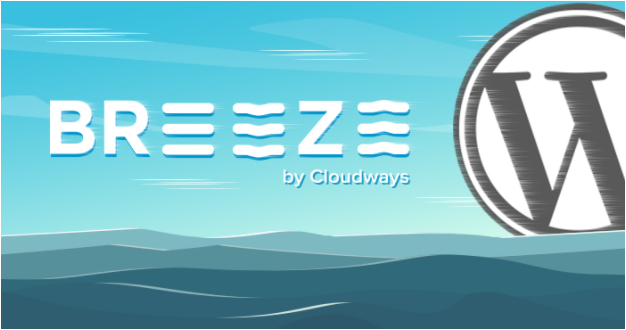
Oprócz generowania statycznych plików HTML, wtyczka pamięci podręcznej Breeze poprawia szybkość Twojego sklepu WooCommerce na kilka sposobów. Obsługuje metody optymalizacji, takie jak minifikacja, buforowanie przeglądarki, kompresja CSS i JavaScript oraz integracja sieci dostarczania treści (CDN).
Zoptymalizuj swoją bazę danych
Domyślna konfiguracja sklepu WooCommerce nie jest aż tak efektywna. Przechowuje wiele niepotrzebnych informacji, które niepotrzebnie powiększają rozmiar Twojej bazy danych.

WooCommerce może generować zaskakująco dużą liczbę wpisów do bazy danych, które mogą zatkać system i spowolnić działanie sklepu. Najlepszym sposobem działania w tym kontekście jest częste czyszczenie bazy danych. Możesz to łatwo zrobić, czyszcząc bazę danych WooCommerce z menu administratora.
Zoptymalizuj swoje obrazy
Każdy właściciel sklepu stara się uatrakcyjnić swój sklep, dodając wiele zdjęć produktów. Chociaż znacznie poprawia to wrażenia użytkownika, duża liczba obrazów i ogromny rozmiar obrazu mogą ciągnąć sklep w dół. Chociaż nie radzę ci zmniejszać liczby obrazów w sklepie WooCommerce (obrazy są dobre do sprzedaży!), optymalizacja obrazów jest kluczem do wydajności sklepu. Duży rozmiar obrazów zwiększa również ogólny rozmiar strony, co dodatkowo pogarsza wrażenia użytkownika.


Teraz możesz łatwo zmniejszyć rozmiar pliku obrazów, korzystając z programów do edycji grafiki, takich jak Adobe Photoshop. Alternatywnie możesz zmniejszyć rozmiar pliku obrazów po przesłaniu ich do sklepu WooCommerce za pomocą wtyczek takich jak WP-Smush.it , EWWW Image Optimizer lub Hammy .
Użyj sieci dostarczania treści (CDN)
Za każdym razem, gdy odwiedzasz sklep WooCommerce, Twoje urządzenie musi pobrać wszystkie pliki z odwiedzanych stron internetowych. Czas potrzebny na pobranie wszystkich tych plików jest znany jako czas odpowiedzi serwera i może to być jeden z największych powodów powolnego przechowywania. Średni czas odpowiedzi może wynosić pół sekundy. Jednak biorąc pod uwagę ogromne rozmiary stron sklepów WooCommerce, ten czas może trwać kilka sekund.

Im dalej jesteś od lokalizacji serwera, tym wyższy będzie Twój czas odpowiedzi. Na przykład, jeśli Twoje centrum danych znajduje się w Paryżu, gość z Brukseli uzyskuje lepszy czas reakcji niż ktoś, kto jest w Quebecu. Najlepszym sposobem rozwiązania tej sytuacji jest skorzystanie z sieci dostarczania treści (CDN).
Sieć dostarczania treści (CDN) pobiera kopię plików i przechowuje ją w kilku centrach danych na całym świecie. Zamiast pobierać kopię plików bezpośrednio z serwera, odwiedzający automatycznie pobierze kopię z najbliższego centrum danych. Gwarantuje to, że wszyscy odwiedzający uzyskają szybki czas ładowania podczas odwiedzania Twojego sklepu WooCommerce.
Usuń wszystkie niepotrzebne rozszerzenia
Rozszerzenia są powodem, dla którego WooCommerce jest tak elastyczny. Niestety rozszerzenia są również jedną z głównych przyczyn powolnych sklepów WooCommerce. Każde aktywowane rozszerzenie zwiększa obciążenie sklepu. Doprowadziło to do zablokowania przez wielu dostawców hostingu WooCommerce niektórych wtyczek, które są znane ze spowalniania sklepów WooCommerce.

Dlatego konieczne jest wyłączenie i usunięcie rozszerzeń WooCommerce, które nie są niezbędne do sukcesu Twojego sklepu. Nie wpadnij w pułapkę pozostawienia nieaktywnych rozszerzeń, bo być może będziesz musiał z nich później skorzystać. Jeśli rozszerzenie jest ważne, pozostaw je aktywne. Jeśli nie, odinstaluj to rozszerzenie. Zawsze możesz ponownie zainstalować rozszerzenie, jeśli zajdzie taka potrzeba później.
Użyj obrazów zamiast przycisków udostępniania
Bardzo często, ze względu na ich rozmiary, niektóre przyciski udostępniania społecznościowego ładują się zbyt długo, co spowalnia Twój sklep WooCommerce. Dopóki widżet udostępniania społecznościowego lub poszczególne przyciski mają mniej niż trzy, nie ma obaw. Ale kiedy wychodzisz poza to, sprawy się komplikują.
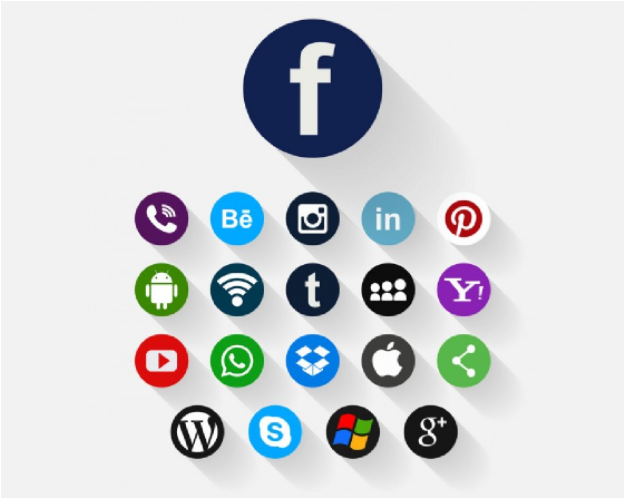
Jeśli chcesz wyświetlić więcej niż trzy przyciski udostępniania na dole swoich produktów, polecam użycie wtyczki, która pozwoli Ci wyświetlić te przyciski jako obrazy. To znacznie skróci czas ładowania strony Twojego sklepu WooCommerce.
Zawijanie!
Zawsze pamiętaj, że celem Twojego sklepu WooCommerce jest zarabianie pieniędzy i na tym celu powinieneś skupić wszystkie swoje wysiłki.
Mam nadzieję, że ten przewodnik pomoże Ci sprawić, że Twój sklep WooCommerce będzie znacznie szybszy niż obecny czas ładowania. Jeśli masz jakieś pytania, uwagi, pomysły lub sprawdzone metody, daj mi znać w komentarzach poniżej.
